Nếu bạn nhận thấy rằng máy tính của mình đang gặp sự cố về hiệu suất khi kết nối với cuộc gọi Thu phóng, thì có thể do chính cuộc gọi Thu phóng. Việc phải tải xuống và xử lý nhiều luồng video trong khi xử lý và tải lên nguồn cấp dữ liệu webcam của bạn có thể yêu cầu một lượng công suất xử lý hợp lý, đặc biệt là trên các máy tính cũ hơn hoặc rẻ hơn.
Thu phóng bao gồm một số thống kê hiệu suất trong cài đặt của nó mà bạn có thể xem lại để xem sistema và có khả năng xác định lý do tại sao bạn gặp một số vấn đề nhất định. Để truy cập các số liệu thống kê này, bạn cần mở cài đặt Thu phóng. Để thực hiện việc này, hãy nhấp vào biểu tượng người dùng ở góc trên bên phải, sau đó nhấp vào “Cài đặt”.
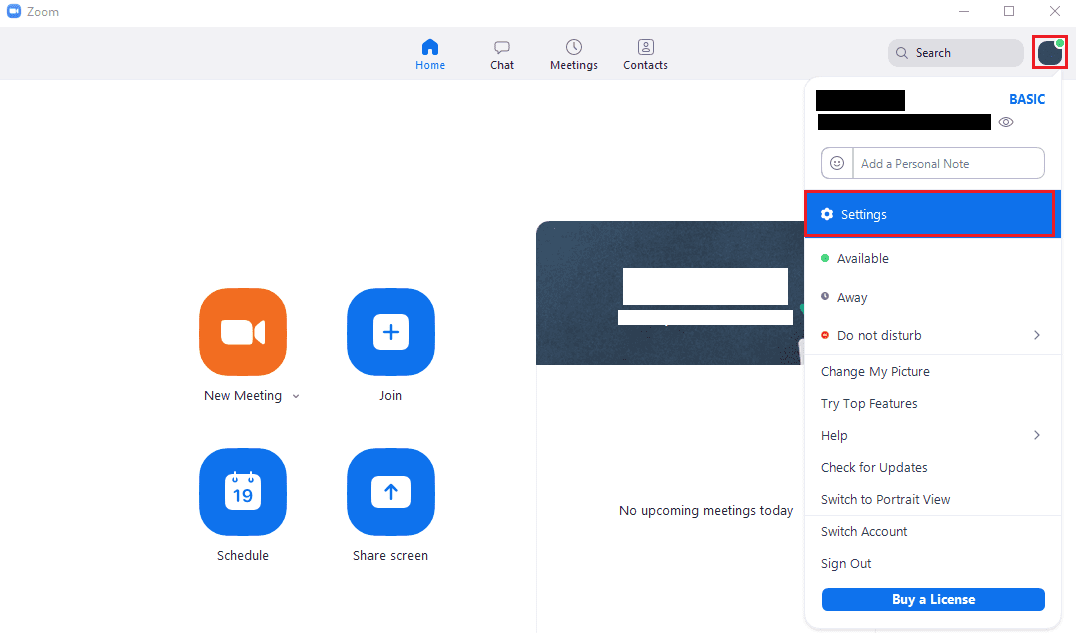 Để truy cập cài đặt Thu phóng, hãy nhấp vào biểu tượng người dùng của bạn, sau đó nhấp vào “Cài đặt” từ menu thả xuống.
Để truy cập cài đặt Thu phóng, hãy nhấp vào biểu tượng người dùng của bạn, sau đó nhấp vào “Cài đặt” từ menu thả xuống.Khi ở trong cài đặt, hãy chuyển sang tab “Thống kê”. Tab phụ “Chung” hiển thị bốn thang đo ở trên cùng hiển thị mức sử dụng CPU và RAM. Thang đo CPU “Thu phóng” cho biết mức độ sử dụng công suất xử lý của CPU mà Zoom đang sử dụng, trong khi thang đo CPU “Tổng thể” cho biết mức sử dụng CPU tổng thể. Thang đo “Bộ nhớ” hiển thị cùng một số liệu thống kê, ngoại trừ mức sử dụng RAM.
Dưới đây là một số thống kê và thông tin kết nối. “Băng thông” hiển thị lượng dữ liệu được tải lên và tải xuống tương ứng. “Loại Mạng” cho biết thiết bị đang sử dụng kết nối có dây hay không dây. “Proxy” hiển thị địa chỉ của proxy mạng của bạn nếu bạn đang sử dụng. “Loại kết nối” cho biết cách bạn được kết nối với mạng Zoom. “Trung tâm dữ liệu” cho biết bạn đã kết nối với trung tâm dữ liệu Zoom nào. “Thuật toán mã hóa của tôi” hiển thị thuật toán mã hóa được sử dụng để mã hóa kết nối dữ liệu. “Phiên bản” hiển thị phiên bản của phần mềm máy khách Zoom mà bạn đã cài đặt.
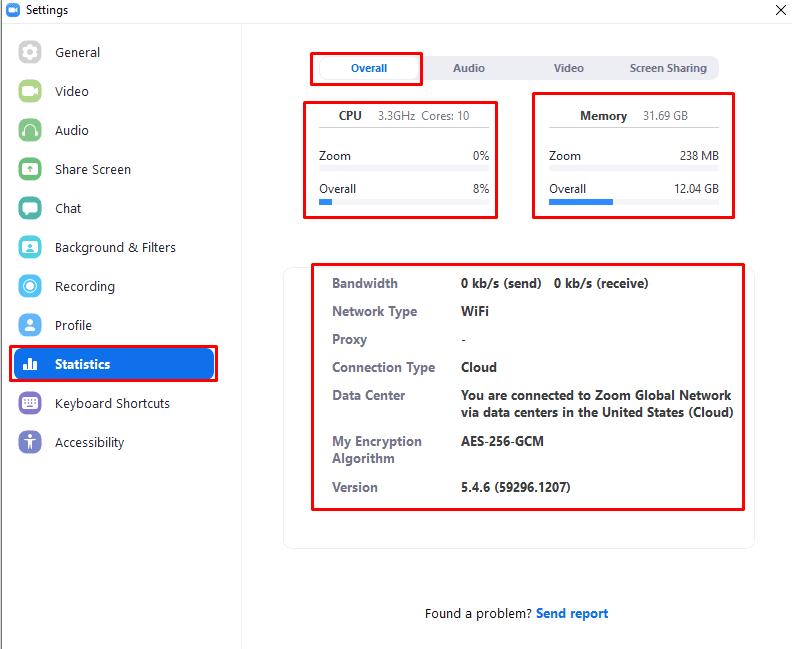 Trang thống kê “Chung” liệt kê một số thống kê hiệu suất và chi tiết kết nối.
Trang thống kê “Chung” liệt kê một số thống kê hiệu suất và chi tiết kết nối.Các tab phụ “Âm thanh”, “Video” và “Chia sẻ màn hình” hầu hết có cùng số liệu thống kê về dữ liệu cho các loại luồng tương ứng của chúng. “Tần số” chỉ dành cho tab phụ âm thanh và hiển thị tốc độ mẫu âm thanh được sử dụng; số cao hơn cho thấy chất lượng âm thanh tốt hơn. Độ trễ là thước đo độ trễ giữa một gói dữ liệu được gửi và nhận, với các số càng thấp thì càng tốt và cho thấy thời gian trễ ngắn hơn. “Jitter” là thước đo độ trễ thay đổi, số lượng càng nhỏ thì càng tốt.
“Average Packet Loss (Max)” Cho biết lượng dữ liệu không đến được đích, số lượng càng nhỏ càng tốt. “Độ phân giải”, chỉ áp dụng cho tab phụ chia sẻ màn hình và video, cho biết độ phân giải của video được tải lên và tải xuống, càng cao càng tốt. “Số khung hình trên giây” đề cập đến số lượng video được chia sẻ hoặc khung hình màn hình được tải lên và tải xuống mỗi giây, với số lượng càng cao thì càng tốt.
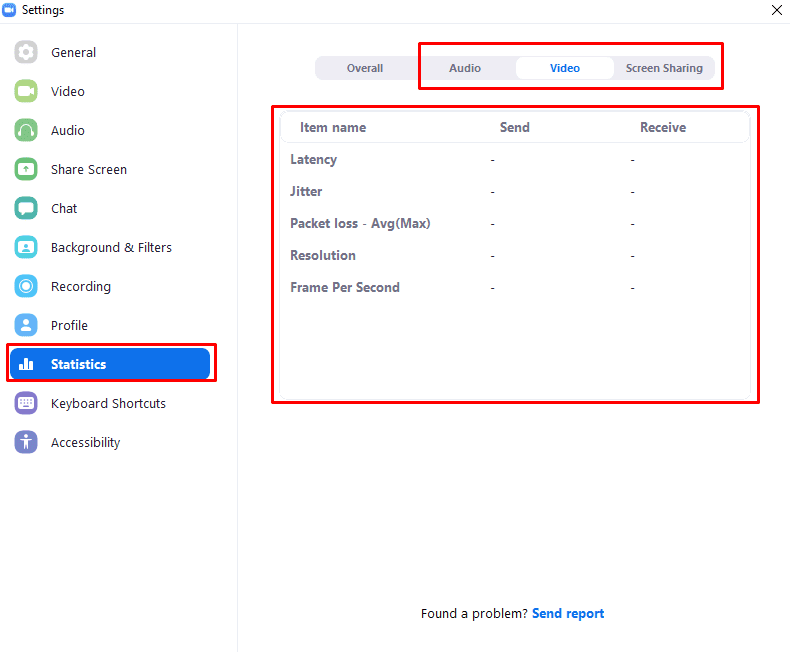 Các trang thống kê “Âm thanh”, “Video” và “Chia sẻ màn hình” cung cấp thống kê mạng cho các kênh dữ liệu khác nhau.
Các trang thống kê “Âm thanh”, “Video” và “Chia sẻ màn hình” cung cấp thống kê mạng cho các kênh dữ liệu khác nhau.